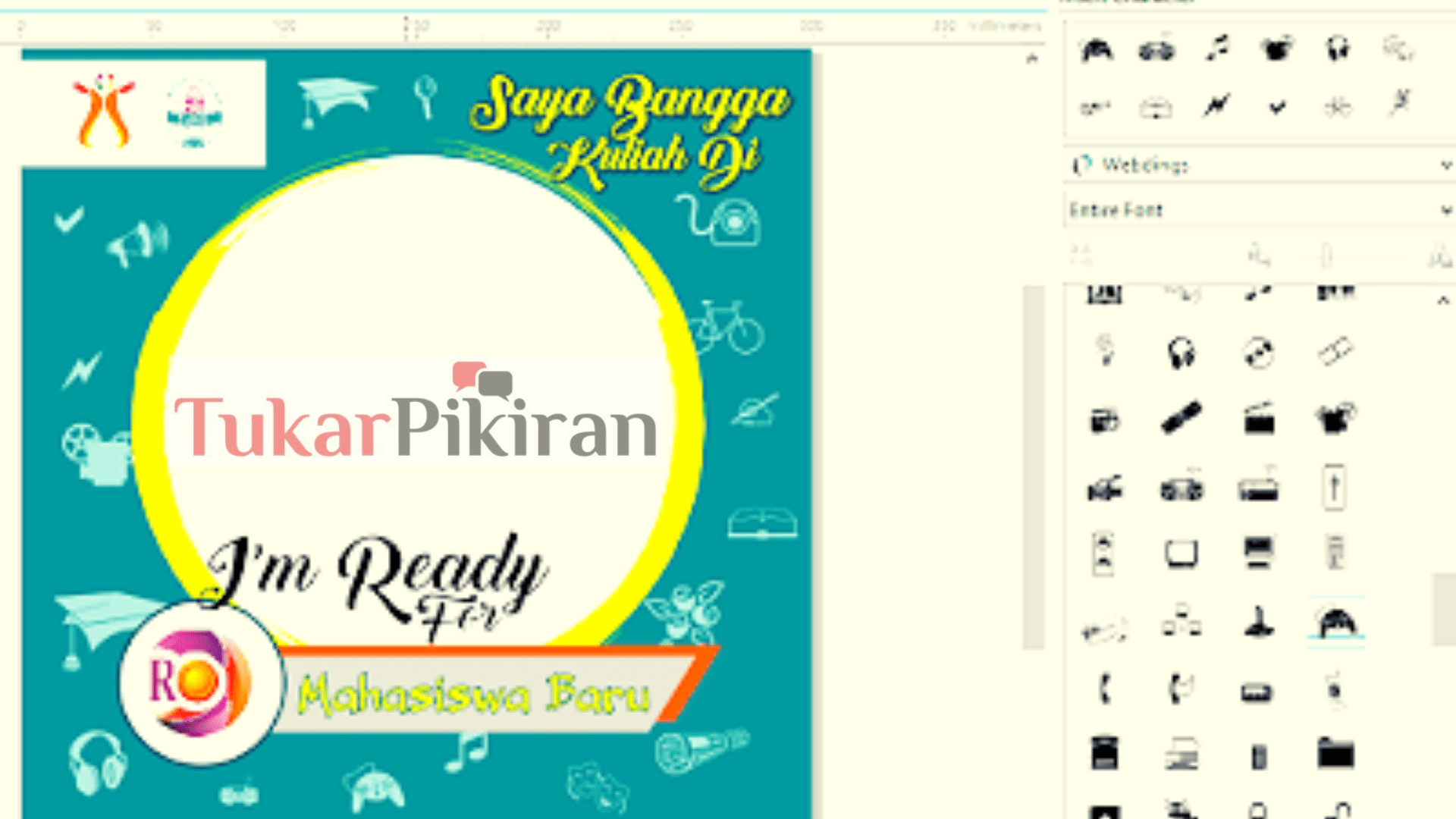tukarpikiran.com – Selain kampanye dalam bentuk offline, salah satu cara promosi yang paling mudah dan sering dilakukan saat ini adalah dengan menggunakan media sosial. Dari menggunakan tagar atau hastage dalam teks atau status Anda, hingga twibbon untuk visual kampanyenya. Tapi sayangnya, masih banyak orang yang belum tahu cara membuat twibbon dengan mudah tanpa ribet.
Oleh karena itu, pada kesempatan kali ini Tukar Pikiran akan membagikan cara membuat twibbon yang bisa kamu terapkan nantinya. Gak sulit kok caranya, dan terkesan malah gampang banget. Yuk langsung aja disimak guys;
Cara Membuat Twibbon
Promosi di media sosial sudah menjadi salah satu cara yang paling efektif saat ini dan juga gratis. Teman-teman bisa membuat berbagai jenis desain animasi, untuk membuat Twibbon menarik dan menarik. Wah seru nih, kalau kali ini kami akan membahas cara membuat Twibbon.
Apa itu Twibbon?
Twibbon sendiri adalah bingkai foto yang biasanya dibuat dan didesain seperti ini. Kerangka kerja ini biasanya dibuat dengan tujuan untuk mempromosikan suatu produk atau kegiatan yang diselenggarakan untuk menarik lebih banyak orang di media sosial.
Karena selain digunakan untuk mempercantik tampilan gambar, fungsi utama Twibbon adalah sebagai media promosi yang sangat menarik.
Fungsi Twibbon
Sebelum membuat Twibbon, ada beberapa fungsi yang harus Anda ketahui tentang twibbon, seperti berikut ini:
1.) Mempercantik tampilan foto Anda.
2.) Desain label.
3.) Promosikan di media sosial: di Instagram, Twitter, dan Facebook.
4.) Spanduk promosi produk di media sosial.
5.) Spanduk promosi kegiatan atau gerakan di media sosial.
Membuat Twibbon dengan Mudah
Setelah mengetahui fungsi-fungsi Twibbon, disini Rexi mencoba menganalisanya secara menyeluruh dan memberikan tips-tips menarik dalam membuat Twibbon. Langsung saja simak ulasannya di bawah ini:
Cara Membuat Twibbon di Canva
Canva adalah aplikasi yang cukup lengkap, Anda dapat menggunakan aplikasi ini untuk membuat desain gambar apa pun. Anda dapat dengan mudah memasukkan kerangka kerja atau Twibbon buatan sendiri.
Selain dapat mendesain template sendiri, Anda juga dapat memilih dari berbagai template yang ditawarkan Canva. Cara membuat Twibbon di Canva sangat mudah, berikut adalah langkah-langkahnya;
1.) Buka aplikasi Canva, jika belum punya kamu bisa download aplikasinya di bawah ini dan install di perangkat Android kamu, ok!
2.) Login terlebih dahulu, jika belum memiliki akun bisa mendaftar melalui email. Dan setelah verifikasi, Anda dapat langsung mengklik login.
3.) Jika Anda berhasil masuk dan berada di halaman pertama, Anda akan menemukan berbagai fitur dan desain di dalamnya. Seperti: kartu, spanduk, pamflet, spanduk blog, posting Instagram, dll.
4.) Cukup pilih salah satu fitur di atas atau Anda juga bisa langsung menggunakan mesin pencari untuk menemukan desain yang Anda butuhkan. Misalnya, jika Anda ingin membuat Twibbon, Anda dapat mencari Frame di mesin pencari. Maka akan ditampilkan beberapa contoh desain bingkai yang bisa Anda pilih sesuai dengan kebutuhan dan selera Anda.
5.) Jika Anda telah memilih desain yang ingin digunakan, cukup klik desain tersebut dan Anda akan langsung dibawa ke halaman desain khusus Canva.
6.) Di sini Anda dapat mengubah atau memodifikasi desain dengan berbagai pilihan desain sesuai keinginan Anda.
7.) Sobat bisa mengubah warna, layout, menambahkan teks, mengubah font hingga menambahkan gambar sesuai keinginan Anda.
8.) Jika sudah selesai sobat bisa menyimpan desain Twibbon dengan cara klik tombol download dan pilih format penyimpanan. Ada file JPG ke PNG yang bisa dimodifikasi sesuai kebutuhan.
9.) Setelah selesai, Twibbon siap ditampilkan.
Di aplikasi Canva ini, selain menggunakan template yang disediakan. Sobat ReXlover juga bisa membuat Twibbon dengan desain sendiri.
Tapi tentu saja akan memakan waktu lebih lama. Bagaimanapun, aplikasi ini dapat dimodifikasi sesuai kebutuhan Anda. Jadi Canva bisa menjadi cara termudah untuk membuat Twibbon di ponsel.
Cara Membuat Twibbon di PicsArt
Aplikasi lain yang tak kalah cantik dari Canva untuk membuat Twibbon adalah PicsArt. Bisa dibilang aplikasi ini adalah pesaing utama Canva. Karena aplikasi ini tidak kalah bermanfaat dan lengkap dari aplikasi sebelumnya.
Cara membuat twibbon di PicsArt pun juga tidak rumit, teman-teman bisa mengikuti langkah-langkah berikut;
1.) Seperti biasa, jika belum punya aplikasinya silahkan download terlebih dahulu dibawah ini :
2.) Buka aplikasi dan pilih pendamping Twibbon yang Anda inginkan dan klik Bagikan > PicsArt. Khusus untuk cara ini, pastikan kamu sudah memiliki build Twibbon terlebih dahulu! Karena di sini kami hanya akan menyematkan gambar Anda ke desain Twibbon Anda yang sudah ada.
3.) Kemudian klik Add Image dan tambahkan gambar yang Anda inginkan di Twibbon.
4.) Jika Anda menemukannya, ketuk tambahkan foto.
5.) Kemudian Anda dapat mendesain layar Twibbon Anda agar lebih menarik dan indah.
6.) Setelah selesai, Anda dapat langsung menekan “Simpan” sehingga Twibbon teman Anda akan disimpan ke galeri.
Cara membuat Twibbon online
Khusus untuk sobat yang malas mendownload aplikasi untuk membuat Twibbon, Tukar Pikiran juga punya cara bikin Twibon tanpa aplikasi alias internet. Caranya adalah dengan menggunakan situs resmi Twibbon.
1.) Pertama buka situs https://twibbonize.com/ dulu ya!
2.) Login terlebih dahulu dengan mengklik tombol login di pojok kanan atas, teman-teman bisa login dengan Facebook atau Twitter. Pilih salah satu saja.
3.) Jika sudah berhasil login, Anda bisa klik start campaign.
4.) Anda akan dihadapkan pada formulir yang harus Anda isi, sebagai berikut:
5.) Isi semua kolom dari email dan nama kampanye hingga deskripsi. Jika semuanya sudah penuh, klik: I’m happy, go forward!
6.) Kemudian Anda akan dibawa untuk menambahkan halaman Twibbon Anda dan di sini teman-teman dapat memilih file gambar untuk dimasukkan dan menjadikannya Twibbon.
7.) Kemudian, Anda dapat memodifikasi dan mendesain Twibbon sesuai dengan kebutuhan Anda. Jangan lupa simpan hasilnya.
Cara Membuat Twibbon di Photoshop
Cara ini tentunya membutuhkan laptop dan aplikasi Photoshop yang wajib dimiliki! Cara membuat twibbon di Photoshop pun juga tidaklah ribet. Berikut caranya:
1.) Buka aplikasi Adobe Photoshop di laptop atau PC ReXlover Anda, lalu masuk ke menu File > New dan masukkan ukuran 1000 x 1000 piksel 300 piksel/inci dan klik OK.
2.) Gunakan Rectangle Tool (U) dengan mengklik bagian lembar kerja yang akan menampilkan pengaturan. Di sini Anda dapat memberikan ukuran 1000 x 1000 piksel. Kemudian jangan lupa centang menu “Dari tengah”, klik “OK”.
3.) Masih di menu Rectangle Tool (U), kamu tidak bisa menggunakan Fill disini. Kemudian untuk bordernya bisa diberi warna dan ketebalan hanya 5 titik saja. Kemudian pilih Batas Lapisan.
4.) Duplikat persegi yang teman ReXlover buat tadi dengan cara memilih layer dan menekan tombol CTRL + J. Kemudian kamu bisa mengubah warna stroke menjadi hitam dan mengurangi ketebalannya. Tahan tombol CTRL + T untuk mengecilkan persegi dengan menyeret tepinya.
Latar belakang putih yang terlihat oleh teman-teman ReXlover hanyalah bantuan. Sedangkan jika tidak ditampilkan maka tampilannya akan transparan sebagai berikut:
5.) Masih di Rectangle Tool dan sobat bisa membuat beberapa bentuk di sekitar persegi yang dibuat sebelumnya.
Jika Anda ingin membaginya, Anda dapat mengubah pengaturan selain ketebalan goresan. Ada 3 jenis font yang bisa dipilih. Salah satunya adalah garis putus-putus.
Untuk melengkapi desain, sobat bisa menambahkan teks atau mengetik menggunakan alat ketik, sesuai kebutuhan.
6.) Jika sudah selesai sobat ReXlover bisa menata layer agar terlihat lebih rapi dan cantik.
7.) Jika sudah terlihat rapi dan bagus, Anda bisa langsung menyimpannya sebagai png. Tetapi Anda hanya dapat mengisi foto Anda sendiri jika Anda mau.
8.) Caranya masuk ke File > Place List dan pilih gambar yang akan ditempatkan di Twibbon. Atur penempatannya agar terlihat bagus, dan Twibbon selesai dengan foto Anda.
9.) Jika sudah selesai, jangan lupa untuk menyimpannya dan Twibbon akan siap untuk dibagikan kepada anggota lain yang berpartisipasi.
Cara Kerja Twibbon di Corel Draw
Selain Photoshop, Corel Draw juga merupakan salah satu aplikasi desain dan editing gambar yang populer untuk komputer dan laptop, dan tentunya aplikasi ini juga dapat digunakan untuk membuat Twibbon.
Buka Corel Draw bagi sobat yang sudah memilikinya, jika belum install terlebih dahulu di PC atau laptop sobat.
1.) Buat latar belakang menggunakan alat persegi panjang. Kemudian beri warna seperti yang Anda inginkan.
2.) Buat lingkaran. Teman-teman dapat menekan tombol Ctrl untuk membuat bentuk lingkaran yang sempurna.
3.) Blokir semua objek hingga muncul prompt, lalu pilih Trim untuk memotong bagian di dalam lingkaran.
4.) Lanjutkan dengan memilih lingkaran yang Anda buat sebelumnya, lalu pilih Media Artistik.
5.) Beri warna sesuai keinginan Anda.
6.) Buat objek persegi panjang menggunakan Rectangle Tool.
7.) Kemudian klik dua kali objek segi empat hingga ujungnya berubah. Dan tarik di tengah hingga berubah.
8.) Beri warna sesuai selera, lalu hilangkan garis-garis pada ujungnya. Anda dapat melakukannya dengan Pena Garis Besar > Tanpa Garis Besar.
9.) Jika teman-teman memiliki logo, Anda dapat mengimpor langsung riwayatnya.
10.) Lakukan penulisan dengan bantuan text tool.
11.) Sekarang, untuk merender gambar yang Anda inginkan, Anda dapat memilih menu teks di bagian atas. Kemudian masukkan karakter. Kemudian Anda akan melihat jendela perintah di sebelah kanan.
12.) Sekarang Twibbon buatan teman ReXlover sudah siap.
Tips Membuat Twibbon Keren
Semua langkah-langkah yang diberikan di atas adalah contoh pembuatan Twibbon dengan hasil saat ini. Jika Anda ingin menjadikan Twibbon sebagai gaya atau bisnis Anda sendiri. Jadi kamu harus memperhatikan beberapa hal agar Twibbon terlihat menarik dan keren.
1.) Pastikan warna frame yang digunakan sesuai dengan logo yang Anda gunakan. Hindari penggunaan warna yang kontras atau kontras. Jadi akan tampil offline sama sekali.
2.) Gunakan resolusi gambar yang cukup besar, hal ini dilakukan agar hasilnya tidak pecah saat membagikan Twibbon kepada anggota organisasi. Aman sob ReXlover bisa menggunakan resolusi 1080 x 1080 piksel.
3.) Jadikan Twibbon dengan cara tradisional, artinya foto atau foto member ada di bawah untuk memudahkan saat member lain mengisi foto untuk Twibbon. Selain itu, jangan terlalu banyak menggunakan bakat. Cukup gunakan slogan, nama, dan kata-kata penyemangat.
4.) Teman-teman dapat mencari ide Twibbon di media sosial untuk referensi. Hindari desain yang kaku, tua, dan ketinggalan zaman.
5.) Mengadopsi desain dengan logo dan tujuan pembuatan Twibbon. Misalnya, jika Twibbon digunakan untuk mempromosikan acara lari sehat di sekolah, Anda dapat membuat desain dengan warna cerah dan ceria. Tetapi jika Anda menggunakannya untuk sekolah atau universitas Twibbon, Anda dapat mendesainnya dengan desain klasik, alami, dan elegan.
Kesimpulan
Ternyata cara membuat twibbon sangat mudah bukan? Selama sobat sekalian menjalankan setiap arahan kami dengan baik, kami yakin kamu bisa membuat Twibbon dengan desain yang kreatif.
Demikian cara lengkap membuat twibbon yang bisa kami bagikan. Semoga bermanfaat, sampai jumpa di pembahasan menarik lainnya, salam…
DAFTAR ISI